控制自动追踪设置。
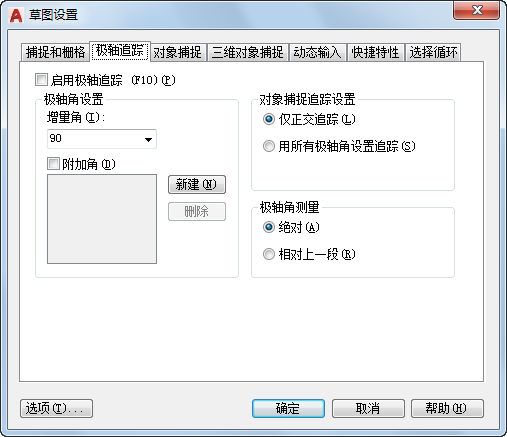
注: “三维对象捕捉”选项卡在 AutoCAD LT 中不可用。
选项列表
启用极轴追踪
将光标移动限制为指定的极轴角度。(AUTOSNAP 系统变量)
极轴角设置
设定极轴追踪的对齐角度。(POLARANG 系统变量)
- 增量角
-
设定用来显示极轴追踪对齐路径的极轴角增量。(POLARANG 系统变量)
可以输入任何角度,也可以从列表中选择 90、45、30、22.5、18、15、10 或 5 这些常用角度。
- 附加角
-
对极轴追踪使用列表中的附加角度。(POLARMODE 和 POLARADDANG 系统变量)
注: 附加角度是绝对的,而非增量的。 - 角度列表
-
如果选定“附加角”,将列出可用的附加角度。要添加新的角度,请单击“新建”。要删除现有的角度,请单击“删除”。(POLARADDANG 系统变量)
- 新建
-
最多可以添加 10 个附加极轴追踪对齐角度。
注: 添加分数角度之前,必须将 AUPREC 系统变量设置为合适的十进制精度以避免不需要的舍入。例如,如果 AUPREC 的值为 0(默认值),则输入的所有分数角度将舍入为最接近的整数。 - 删除
-
删除选定的附加角度。
对象捕捉追踪设置
设定对象捕捉追踪选项。
- 仅按正交方式追踪
-
当对象捕捉追踪打开时,仅显示已获得的对象捕捉点的正交(水平/垂直)对象捕捉追踪路径。(POLARMODE 系统变量)
- 用所有极轴角设置追踪
-
将极轴追踪设置应用于对象捕捉追踪。使用对象捕捉追踪时,光标将从获取的对象捕捉点起沿极轴对齐角度进行追踪。(POLARMODE 系统变量)
注: 单击状态栏上的“极轴”和“对象捕捉追踪”也可以打开和关闭极轴追踪和对象捕捉追踪。
极轴角测量
设定测量极轴追踪对齐角度的基准。
- 绝对
-
根据当前用户坐标系 (UCS) 确定极轴追踪角度。
- 相对上一段
-
根据上一个绘制线段确定极轴追踪角度。